Hoe agenda-machtigingen in Outlook te bekijken?
Stel dat je je Outlook-agenda eerder met een aantal collega's hebt gedeeld, en nu wil je erachter komen wie toestemming heeft om je agenda te bekijken/bewerken, hoe ga je dat doen? Dit artikel laat je zien hoe je eenvoudig je agenda-machtigingen in Outlook kunt bekijken.
Agenda-machtigingen bekijken in Outlook
Agenda-machtigingen bekijken in Outlook
Je kunt eenvoudig je agenda-machtigingen in Outlook als volgt bekijken:
Klik met de rechtermuisknop op de specifieke agenda en selecteer "Delen" > "Agenda-machtigingen" uit het rechtermuisknopmenu. Zie screenshot:
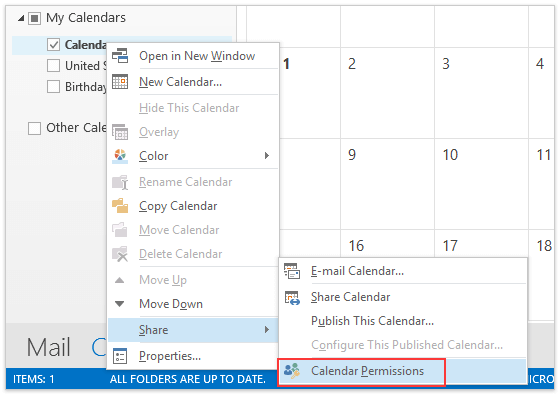
Notitie: Je kunt ook de specifieke agenda openen en dan klikken op "Map" > "Agenda-machtigingen" in de werkbalk.
Nu kun je de machtigingen van de specifieke agenda zien weergegeven op het tabblad "Machtigingen" in het dialoogvenster Agenda-eigenschappen. Zie screenshot:
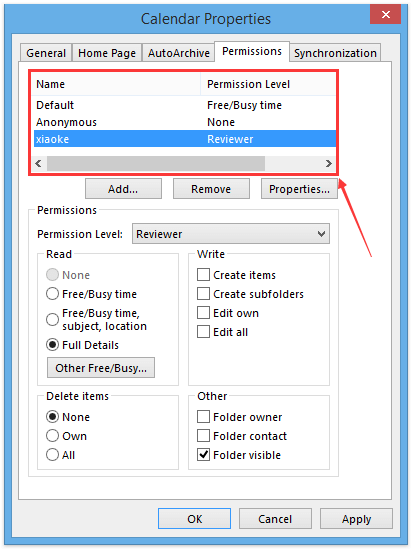
Gerelateerde Artikelen
Hoe voer je toegangsmachtigingen voor andere Exchange-gebruikers in Outlook overdragen?
Hoe vraag je toegang tot andermans agenda-machtiging in Outlook aan?
Beste Office-productiviteitstools
Breaking News: Kutools for Outlook lanceert een gratis versie!
Ervaar de geheel nieuwe Kutools for Outlook met meer dan100 fantastische functies! Klik om nu te downloaden!
📧 E-mailautomatisering: Automatisch antwoorden (Beschikbaar voor POP en IMAP) / Schema E-mail verzenden / Automatisch CC/BCC per Regel bij Verzenden / Automatisch doorsturen (Geavanceerde regels) / Begroeting automatisch toevoegen / Meerdere ontvangers automatisch opsplitsen naar individuele E-mail...
📨 E-mailbeheer: E-mail terughalen / Scam-e-mails blokkeren op onderwerp en anderen / Duplicaat verwijderen / Geavanceerd Zoeken / Organiseer mappen...
📁 Bijlagen Pro: Batch opslaan / Batch loskoppelen / Batch comprimeren / Automatisch opslaan / Automatisch loskoppelen / Automatisch comprimeren...
🌟 Interface-magie: 😊Meer mooie en gave emoji's / Herinneren wanneer belangrijke e-mails binnenkomen / Outlook minimaliseren in plaats van afsluiten...
👍 Wonders met één klik: Antwoord Allen met Bijlagen / Anti-phishing e-mails / 🕘Tijdzone van de afzender weergeven...
👩🏼🤝👩🏻 Contacten & Agenda: Batch toevoegen van contacten vanuit geselecteerde E-mails / Contactgroep opsplitsen naar individuele groepen / Verjaardagsherinnering verwijderen...
Gebruik Kutools in je voorkeurt taal – ondersteunt Engels, Spaans, Duits, Frans, Chinees en meer dan40 andere talen!


🚀 Eén klik downloaden — Ontvang alle Office-invoegtoepassingen
Sterk aanbevolen: Kutools for Office (5-in-1)
Met één klik download je vijf installatiepakketten tegelijk — Kutools voor Excel, Outlook, Word, PowerPoint en Office Tab Pro. Klik om nu te downloaden!
- ✅ Eén-klik gemak: Download alle vijf de installaties in één actie.
- 🚀 Klaar voor elke Office-taak: Installeer de invoegtoepassingen die je nodig hebt, wanneer je ze nodig hebt.
- 🧰 Inclusief: Kutools voor Excel / Kutools for Outlook / Kutools voor Word / Office Tab Pro / Kutools voor PowerPoint